 来刷新卡片。仪表板上的卡片每 5 分钟自动刷新一次。
来刷新卡片。仪表板上的卡片每 5 分钟自动刷新一次。仪表板提供了对 Web 门户以及包含使用情况和状态信息的卡片的快速访问。您最多可以创建和定制 10 个仪表板,每个仪表板最多可包含 24 张卡片。可以定制仪表板视图。您可以添加、隐藏、移动或重命名卡片。
可用的 Web 门户和卡片取决于为您分配的角色。如需有关角色的更多信息,请参阅理解角色。
以下截屏是不同用户帐户角色的仪表板示例。
 来刷新卡片。仪表板上的卡片每 5 分钟自动刷新一次。
来刷新卡片。仪表板上的卡片每 5 分钟自动刷新一次。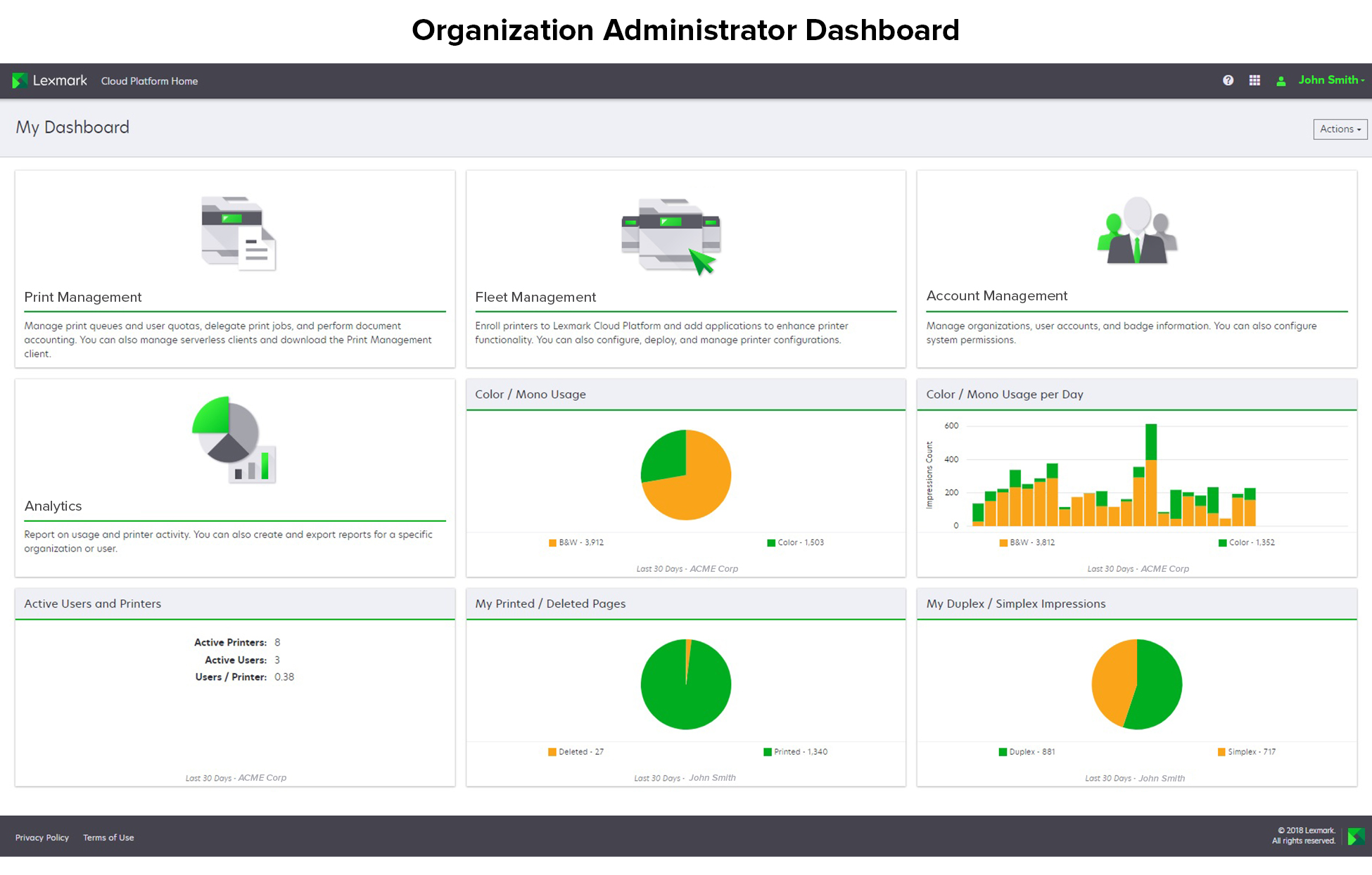
组织管理员可添加特定于组织的卡片,例如活动用户和打印机。他们还可以添加用于显示自己的打印使用情况、“设备群代理”状态、打印机通信状态和设备群状态的卡片。
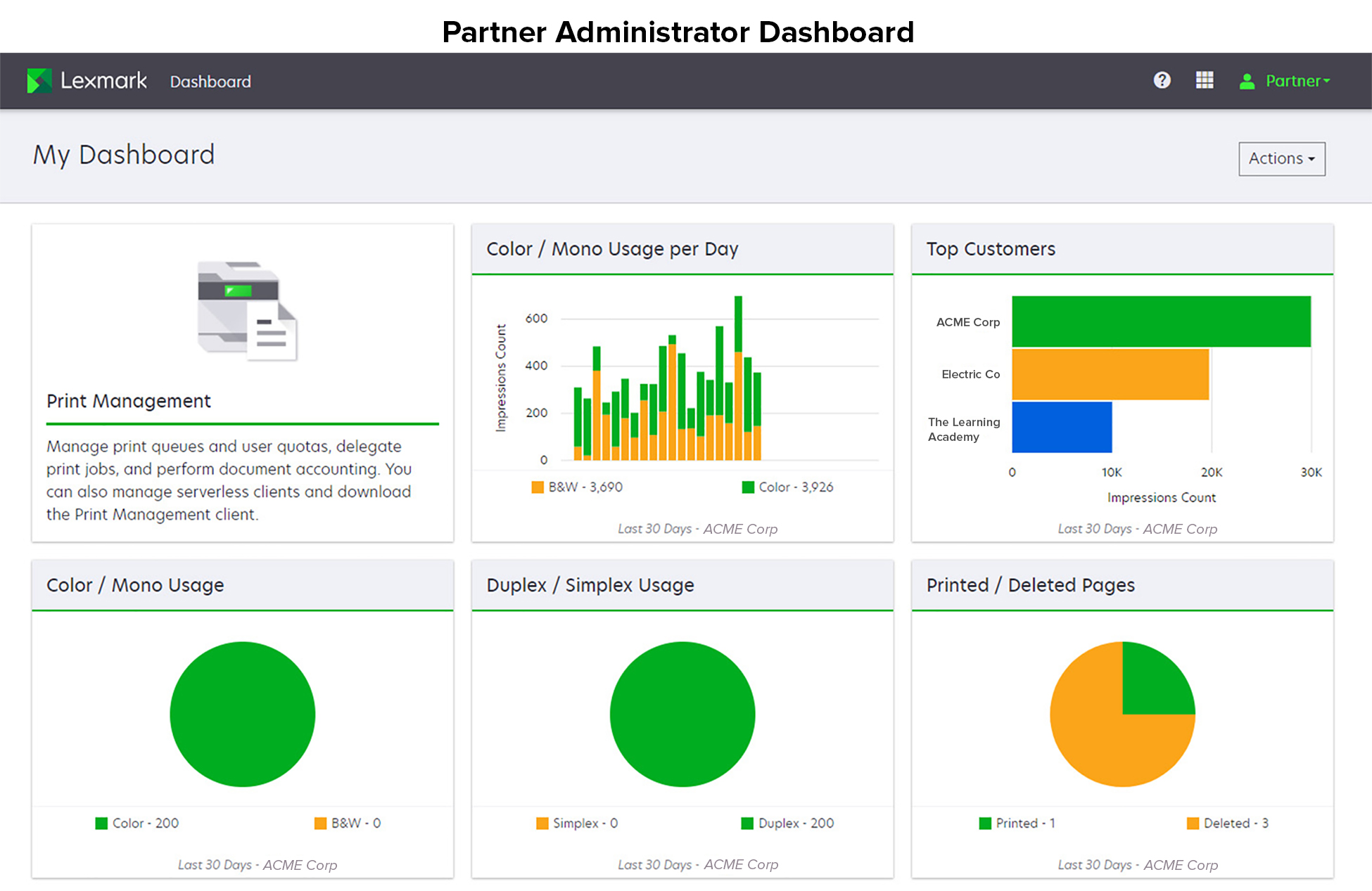
合作伙伴管理员可添加特定于特定合作伙伴组织的卡片。例如,卡片可根据打印使用情况显示其主要客户。
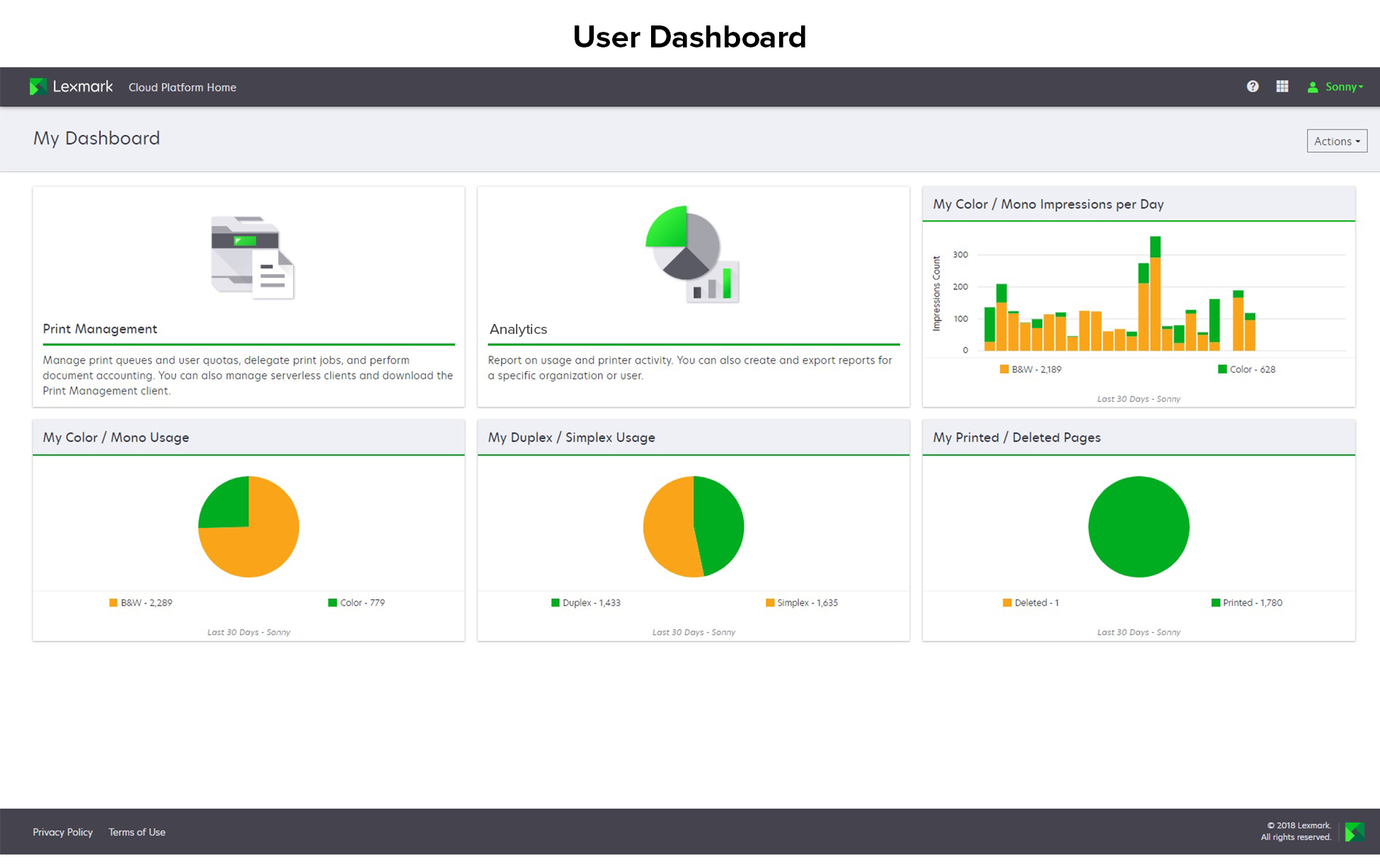
用户可以查看自己的打印机使用情况。
从仪表板,单击操作。
单击创建仪表板。
键入唯一的仪表板名称。
单击创建。
从仪表板,单击仪表板菜单,然后选择要设置为默认值的仪表板。
单击操作 > 设置为默认值。
单击设置为默认值。
从仪表板,单击仪表板菜单,然后选择要重命名的仪表板。
单击操作 > 重命名仪表板。
键入新的仪表板名称。
单击重命名。
从仪表板,单击仪表板菜单,然后选择要删除的仪表板。
单击操作 > 删除仪表板。
单击删除仪表板。